時間:2023-10-01 來源:互聯網 瀏覽量:
自修複win10係統是一項非常實用的功能,它可以幫助我們解決係統出現的各種問題,在使用過程中,我們隻需按照一定的步驟進行操作,即可輕鬆修複係統故障。Win10自帶修複係統功能的出現,為我們提供了一種便捷且高效的修複係統問題的方法。無論是係統崩潰、啟動問題還是藍屏等故障,都可以通過自修複功能得以解決。對於不懂技術的用戶來說,這是一個非常好的選擇,使得我們能夠在不求助他人的情況下快速修複係統問題,提高了使用電腦的便利性和效率。
1、首先,大家先打開左下角的“開始”菜單,在菜單裏麵找到“設置”。
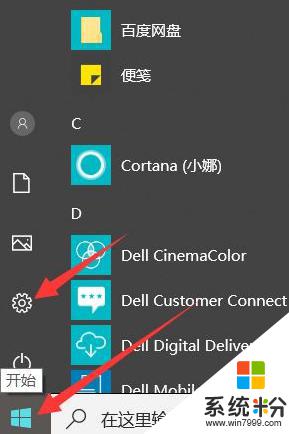
2、打開進入設置界麵,找到裏麵的“更新和安全”。
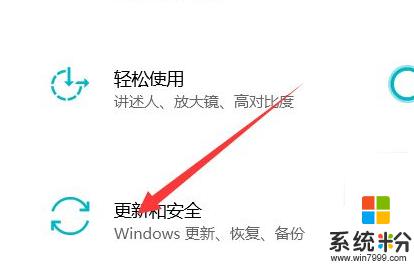
3、打開更新和安全,左側的“恢複”。點擊高級啟動中的“立即重啟”按鈕。
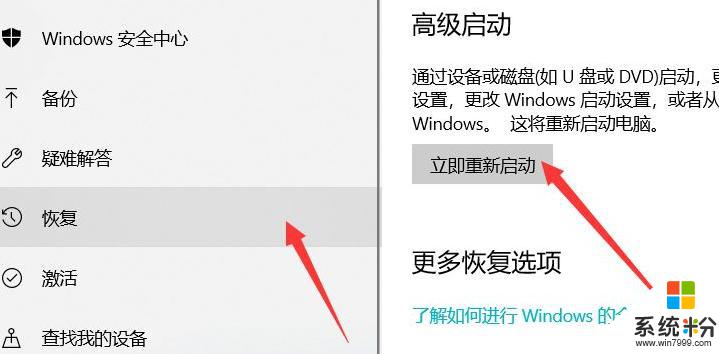
4、係統此時會自動進入安全操作界麵,選擇“疑難解答”。
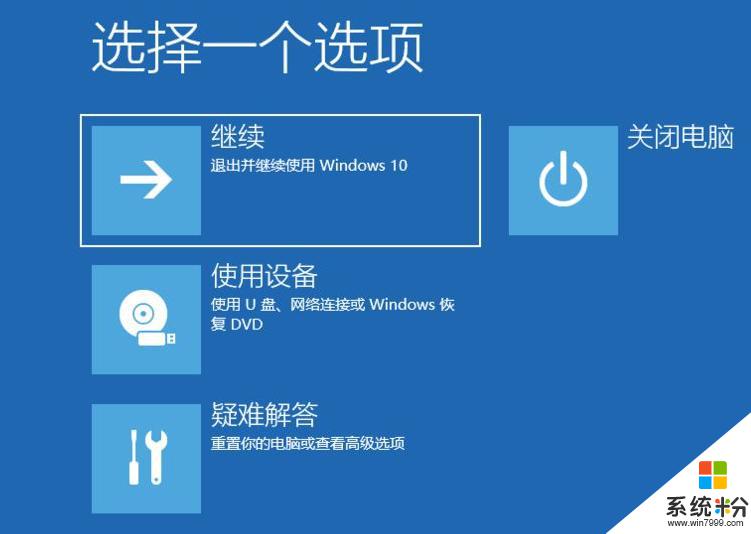
5、進入疑難解答,選擇“高級選項”,進入高級選項。
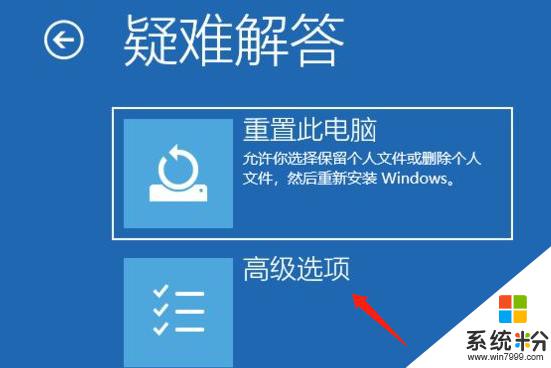
6、高級選項裏麵有係統修複、啟動修複、命令提示符、啟動設置等,我們選擇“啟動修複”。
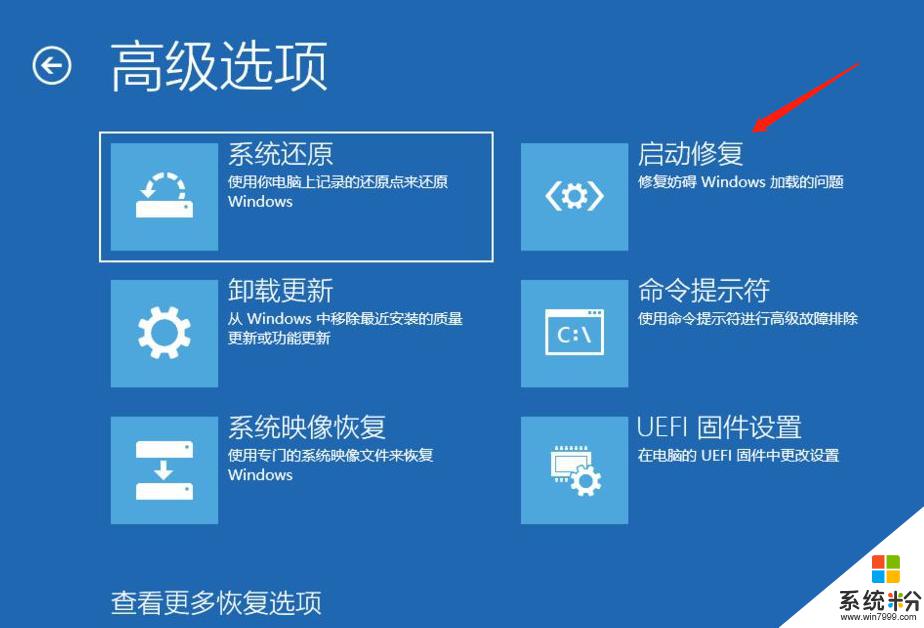
7、選擇一個賬戶來操作,那麼我這裏是默認的賬戶。如果你有其他賬戶,注意選擇。
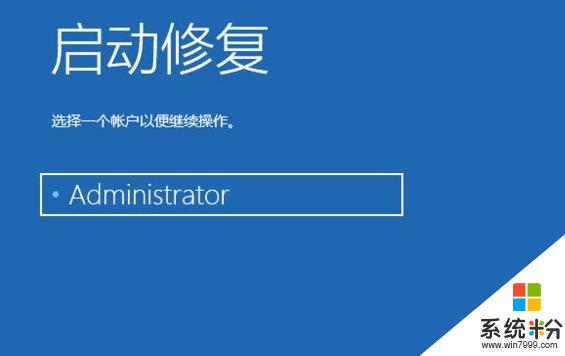
8、輸入密碼,默認賬戶沒有密碼直接點擊繼續,其他賬戶鍵入相應的密碼。
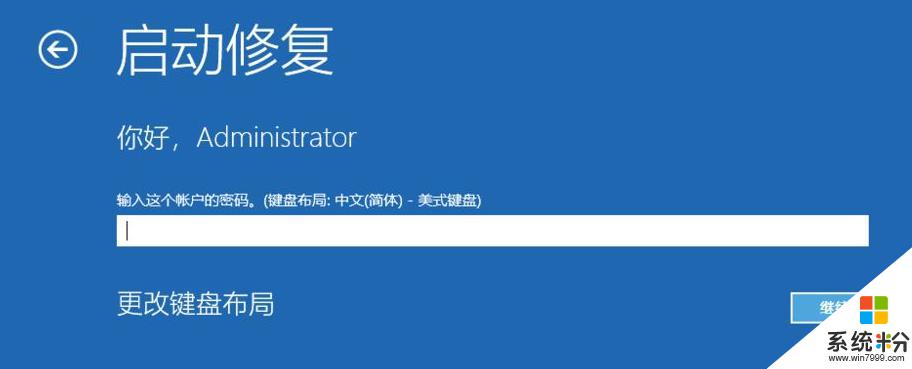

以上就是自修複Win10係統的全部內容,如果您還有不懂的地方,可以根據小編的方法進行操作,希望本文能幫助到大家。